首页 / 教程
wps中知道中间的位置 | wpsword上下居中在哪里
2022-12-26 00:35:00
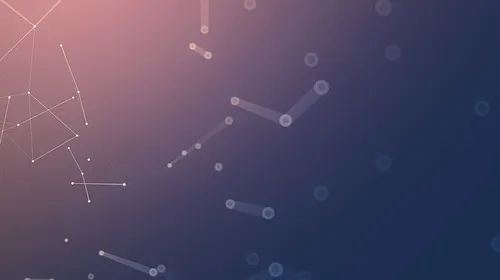
1.wps word上下居中在哪里
只需要打开工具栏中的【页面布局】,选择【版式】,将页面模块中的【垂直对齐方式(V)】选择居中,点击确定,回到文档中全选之后在点击【开始】标签页中的【居中】即可。
1、整体居中方法:首先打开需要操作的WORD文档;然后点击上方工具栏中【页面布局】中右下角的按钮;再在弹出的对话框中点击【版式】;然后将页面模块中的【垂直对齐方式(V)】选择居中,点击确定;回到文档【开始】页面,同时按住【Ctrl+A】全选文档;最后点击工具栏中的【居中】即可将WORD里的内容上下左右都居中了;
2、设置水平居中方法:把文字全部选中,选择菜单栏里的【开始】,点击【居中】图标。或者把文字全部选中,点击鼠标右键,弹出列表,选择【单元格对齐方式】;鼠标指着【单元格对齐方式】不动,马上在右侧出现了隐藏的窗口,点击中间的【居中】图标;
3、设置上下居中方法:单击页面布局选项卡右下角的按钮;弹出页面设置对话框,选择版式选项卡,在垂直对齐方式处选择居中即可。
2.wps怎么把文字放正中间
这里以wps 2019版本为例,把wps中的文字放正中间具体操作方法如下:
1、首先在wps输入你要放正中间的字,然后选择此字,并且在页面的上方选择【页面布局】。
2、进入到页面布局的操作页面以后,接下来选择【页边距】。
3、然后在弹出来的页面选择【自定义边距】。
4、接着在版式中将垂直对齐方式更改为【居中】就实现wps中的文字实现了上下居中的效果。
5、最后回到wps的主页面,然后点击页面上方的【水平居中】按钮就实现了在wps中把文字放正中间的目的了。
最新内容
| 手机 |
相关内容

WPS文字设置章节 | WPS文字插入目
WPS文字设置章节 【WPS文字插入目录】,文字,自动生成目录,怎么设置,设置,操作方法,选择,1.WPS文字怎么插入目录以WPS 2019版本为例1
在wps文档中插入四方体 | 在wps文
在wps文档中插入四方体 【在wps文字里输入方框符号】,文字,输入,方框符号,文档,插入,怎样插入,1.如何在wps文字里输入方框符号操作
wps中把线画直 | WPS文字画直线
wps中把线画直 【WPS文字画直线】,文字,拖动,工具栏,教程,点击,插入,1.WPS文字怎么画直线2016版WPS文字画直线的方法:1. 点击菜单栏
wps文档中表内文字调整 | WPS设置
wps文档中表内文字调整 【WPS设置表格内文字段落】,文字,表格,调整,段落,设置,文档,1.WPS如何设置表格内文字段落1.打开“wps文字”
wps打出上角标 | 在wps中给文字加
wps打出上角标 【在wps中给文字加右上角标记】,文字,怎么打,下标,单击,教程,输入,1.在wps中怎样给文字加右上角标记工具:(1)电脑;(2)WPS
wps表格快速录入日期 | 在wps文字
wps表格快速录入日期 【在wps文字中快速输入日期】,日期,快速,输入,表格,文字,插入,1.怎么在wps文字中快速输入日期依次单击“插入
wps文字删除图形 | WPS里面的删除
wps文字删除图形 【WPS里面的删除或者替换】,替换,删除,图形,文字,提示,教程,1.WPS里面的图片怎么删除或者替换1、首先打开自己的wp
wps文字中的表格对齐 | WPS文字表
wps文字中的表格对齐 【WPS文字表格对齐】,文字,表格,对齐,怎么才能,教程,选择,1.WPS文字表格怎么对齐WPS表格文字对齐的设置方法1,












